HP ProLiant MicroServer N36L をイジる! SAS仕様のHDDを使うの巻 その2 [MicroServer]
標準構成では、HDDコネクタの仕様が Mini SAS (SFF-8087<この数字は懐かしい)であっても、使われているチップセット(AMD RS785E/SB820M)のコントローラの仕様上、SASのHDDは認識できない HP ProLiant MicroServer N36L だが、ならばとRAIDコントローラカードをブチ込んで認識させることに。
手持ちのものを取り出してみると、どう見ても高さと奥行き寸法が大き過ぎて物理的に納まらないのが明らかで、ケースの懐内に収めるにはコネクタの位置にもよるが20cm程度が限界のようだ。
そこで、知人数人に「長さ短めのRAIDコントローラカードが遊んでいる人居ない?」と連絡をしてみたところ、「あるよ!」と返事が来たので早々に送ってもらったものがコレだ。

NECのN8103-116型番のRAIDコントローラカードだが、実質は LSI MegaRAID SAS 8708EM2 そのものなので、SASもSATAも使える(3Gb/sだが)PCI-E x8のもので、仕様上は8台までのHDDをRAID0またはRAIDレベル0、1、10のマネジメントできる様だ。
更に仕様を調べていると、見た目がほとんど同じN8103-117型番のRAIDコントローラもあるようで、違いはブラケット側にドーターボードが載っていて、RAIDレベル5、6、50もサポート出来る様なので、貸主に「知ってた?」と連絡をしたら、「もちろん!」と呆気ない返事が返ってきた。
それじゃあと、早速取付けてみることに。
一応マニュアルをダウンロードしておこうとNECのサイトへ入ると、Firmwareのバージョンにより2種類のマニュアルがあるとのこと、取付けて起動させないとバージョンが分からないので、バージョンを確認してからあらためて見ることにした。
PCI-eスロットに取り付けてみると、オリジナルのSASケーブルの取り廻しではRAIDコントローラカードのコネクタまでケーブルが届かないので、ルートを変更してケースの奥側の隙間からケーブルを通し、カードのコネクタに接続し無事に取付と配線が完了。

あまり意味のない写真で申し訳ない.....
では、 今回もオレンジに光る電源ボタン(電源ケーブルが刺さっているので)を押して、 Power ON。
HPのロゴが表示されしばらくすると、RAIDコントローラカードのBIOS情報が表示がされて、HDDを認識しているのが確認できたので、を押してセットアッププログラムを起動しSASのHDD2台でRAID1を構成し、セットアップから抜けてマシンを再起動する。
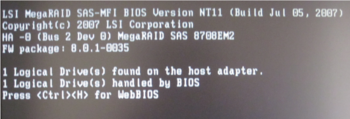 バッチリ認識されているので、一応 Windows 7 をインストールしてみると、OSの標準ドライバでRAIDコントローラカードが認識され、何事もなくインストールが完了した。
ちなみにRAIDコントローラカードのFirmWareは1.12.32-0433バージョンだったので、借してもらったお礼にとLSIのサポートサイトから最新版(1.40.342-1650)をダウンロードし、アップデートしておいた。
Firmwareの書き換えなのでDOSモードからかと思い込み、2MB以上あるROMイメージを書換えるためにUSBブートでDOSを起動し、Docファイルの通りにコマンドラインからタイプをしたが、「DOSじゃあ動かないよ!」と怒られたので、動作確認のためにインストールした Windows 7 からコマンドプロンプトを開いて実行したがエラーで中断。
「?」何故と数秒考え、管理者モードで実行するのねと思い浮かび、再度書換えを実行し無事に書換えが完了した。
バッチリ認識されているので、一応 Windows 7 をインストールしてみると、OSの標準ドライバでRAIDコントローラカードが認識され、何事もなくインストールが完了した。
ちなみにRAIDコントローラカードのFirmWareは1.12.32-0433バージョンだったので、借してもらったお礼にとLSIのサポートサイトから最新版(1.40.342-1650)をダウンロードし、アップデートしておいた。
Firmwareの書き換えなのでDOSモードからかと思い込み、2MB以上あるROMイメージを書換えるためにUSBブートでDOSを起動し、Docファイルの通りにコマンドラインからタイプをしたが、「DOSじゃあ動かないよ!」と怒られたので、動作確認のためにインストールした Windows 7 からコマンドプロンプトを開いて実行したがエラーで中断。
「?」何故と数秒考え、管理者モードで実行するのねと思い浮かび、再度書換えを実行し無事に書換えが完了した。
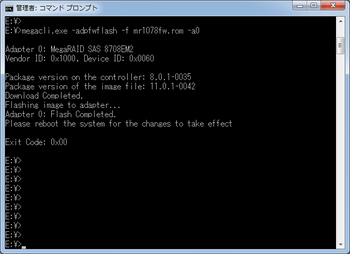 次回は、どうしましょう.....
次回は、どうしましょう.....
手持ちのものを取り出してみると、どう見ても高さと奥行き寸法が大き過ぎて物理的に納まらないのが明らかで、ケースの懐内に収めるにはコネクタの位置にもよるが20cm程度が限界のようだ。
そこで、知人数人に「長さ短めのRAIDコントローラカードが遊んでいる人居ない?」と連絡をしてみたところ、「あるよ!」と返事が来たので早々に送ってもらったものがコレだ。

NECのN8103-116型番のRAIDコントローラカードだが、実質は LSI MegaRAID SAS 8708EM2 そのものなので、SASもSATAも使える(3Gb/sだが)PCI-E x8のもので、仕様上は8台までのHDDをRAID0またはRAIDレベル0、1、10のマネジメントできる様だ。
更に仕様を調べていると、見た目がほとんど同じN8103-117型番のRAIDコントローラもあるようで、違いはブラケット側にドーターボードが載っていて、RAIDレベル5、6、50もサポート出来る様なので、貸主に「知ってた?」と連絡をしたら、「もちろん!」と呆気ない返事が返ってきた。
それじゃあと、早速取付けてみることに。
一応マニュアルをダウンロードしておこうとNECのサイトへ入ると、Firmwareのバージョンにより2種類のマニュアルがあるとのこと、取付けて起動させないとバージョンが分からないので、バージョンを確認してからあらためて見ることにした。
PCI-eスロットに取り付けてみると、オリジナルのSASケーブルの取り廻しではRAIDコントローラカードのコネクタまでケーブルが届かないので、ルートを変更してケースの奥側の隙間からケーブルを通し、カードのコネクタに接続し無事に取付と配線が完了。

あまり意味のない写真で申し訳ない.....
では、 今回もオレンジに光る電源ボタン(電源ケーブルが刺さっているので)を押して、 Power ON。
HPのロゴが表示されしばらくすると、RAIDコントローラカードのBIOS情報が表示がされて、HDDを認識しているのが確認できたので、
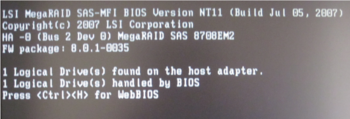 バッチリ認識されているので、一応 Windows 7 をインストールしてみると、OSの標準ドライバでRAIDコントローラカードが認識され、何事もなくインストールが完了した。
ちなみにRAIDコントローラカードのFirmWareは1.12.32-0433バージョンだったので、借してもらったお礼にとLSIのサポートサイトから最新版(1.40.342-1650)をダウンロードし、アップデートしておいた。
Firmwareの書き換えなのでDOSモードからかと思い込み、2MB以上あるROMイメージを書換えるためにUSBブートでDOSを起動し、Docファイルの通りにコマンドラインからタイプをしたが、「DOSじゃあ動かないよ!」と怒られたので、動作確認のためにインストールした Windows 7 からコマンドプロンプトを開いて実行したがエラーで中断。
「?」何故と数秒考え、管理者モードで実行するのねと思い浮かび、再度書換えを実行し無事に書換えが完了した。
バッチリ認識されているので、一応 Windows 7 をインストールしてみると、OSの標準ドライバでRAIDコントローラカードが認識され、何事もなくインストールが完了した。
ちなみにRAIDコントローラカードのFirmWareは1.12.32-0433バージョンだったので、借してもらったお礼にとLSIのサポートサイトから最新版(1.40.342-1650)をダウンロードし、アップデートしておいた。
Firmwareの書き換えなのでDOSモードからかと思い込み、2MB以上あるROMイメージを書換えるためにUSBブートでDOSを起動し、Docファイルの通りにコマンドラインからタイプをしたが、「DOSじゃあ動かないよ!」と怒られたので、動作確認のためにインストールした Windows 7 からコマンドプロンプトを開いて実行したがエラーで中断。
「?」何故と数秒考え、管理者モードで実行するのねと思い浮かび、再度書換えを実行し無事に書換えが完了した。
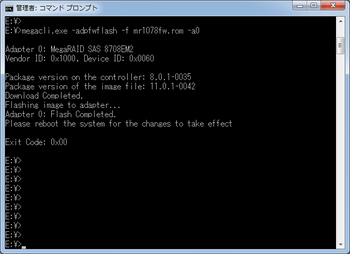 次回は、どうしましょう.....
次回は、どうしましょう.....
HP ProLiant MicroServer N36L をイジる! SAS仕様のHDDを使うの巻 その1 [MicroServer]
電源ユニットの交換により、無事復活した HP ProLiant MicroServer N36L だったが、分解の過程でHDDコネクタの仕様がSASであることに気づき、遊び心をくすぐられることに。
しばらくWEBサーフィンをしていたが、MicroServer のマウンタにSAS HDDを取付けて、素直にBIOSで認識したなどという旨い話は見つけられず、MicroServer の仕様にも[オンボード AMD SATA コントローラー]と書いてあるし、使用チップセット[AMD RS785E/SB820M]の仕様にもSASサポートなんて書かれていない。
という状況ではあっても、HDDバックパネルのコネクタがSAS仕様なのを見てしまった以上、「わかっちゃいるけど止められない!」状態。

・上の水色ケーブルのコネクタ : SATA仕様
・下の金属パネルのコネクタ : SAS仕様
SAS仕様のコネクタにSATAのHDDは刺さるが、SATA仕様のコネクタにSASのHDDは刺さらない様になっているのがミソなのだ。
ということで、手持ちのSASのHDDをマウンタに組み込んだ。

ラベルシールにはDELLと書かれているので、ヤフオク!で落札したサーバーからの取り外し品だったと思うが、DELLがHDDを製造している話は聞いたことが無いので、良く見ると[MBA3147RC]と書かれていることから富士通のHDDの様だ。
にしても重量感たっぷりなので、面白半分に重さを測ってみると、24時間運用を前提にしたSASのHDDが800g弱、8時間程度の想定のSATAのHDDが400g強という状態で、こうしたところにも設計思想の違いが出てるなと感心した次第。
マウンタに取り付けたSASのHDDを、ガイドレールに沿ってHDDベイに取り付けレバーを下げると、「カチっ!」という音と共にしっかりと固定されるのは、低価格モデルとはいえやはりHPらしさが光るところだと感心する。
それではと、オレンジに光る電源ボタンを押して Power ON。
予想していた通り、起動プロセスの中で表示される文字列に、取り付けた富士通のHDD型番[MBA3147RC]の文字は見当たらず、
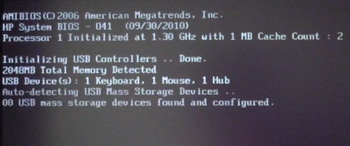
「駄目よぉ~! ダメ! ダメ!」と言われているかの様に、
Boot failed, continue to look for Boot Media
Wait for input.....
と繰り返し表示し、システムの起動に必要なブートメディアが無いので必要な先に進まず。
気持ちを切り替え、マウンタのHDDをSATAの[ST31000528AS]に交換し取付け直して、再びPower ON。
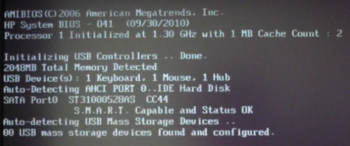
SATAのPort0に、無事[ST31000528AS]が認識された。
その後、Windows 7 をインストールしたが、書くまでも無いので以下省略。(お粗末さまでした。)
次回は、SASのHDDをを認識させ、OSのインストールでもしてみようかと.....
しばらくWEBサーフィンをしていたが、MicroServer のマウンタにSAS HDDを取付けて、素直にBIOSで認識したなどという旨い話は見つけられず、MicroServer の仕様にも[オンボード AMD SATA コントローラー]と書いてあるし、使用チップセット[AMD RS785E/SB820M]の仕様にもSASサポートなんて書かれていない。
という状況ではあっても、HDDバックパネルのコネクタがSAS仕様なのを見てしまった以上、「わかっちゃいるけど止められない!」状態。

・上の水色ケーブルのコネクタ : SATA仕様
・下の金属パネルのコネクタ : SAS仕様
SAS仕様のコネクタにSATAのHDDは刺さるが、SATA仕様のコネクタにSASのHDDは刺さらない様になっているのがミソなのだ。
ということで、手持ちのSASのHDDをマウンタに組み込んだ。

ラベルシールにはDELLと書かれているので、ヤフオク!で落札したサーバーからの取り外し品だったと思うが、DELLがHDDを製造している話は聞いたことが無いので、良く見ると[MBA3147RC]と書かれていることから富士通のHDDの様だ。
にしても重量感たっぷりなので、面白半分に重さを測ってみると、24時間運用を前提にしたSASのHDDが800g弱、8時間程度の想定のSATAのHDDが400g強という状態で、こうしたところにも設計思想の違いが出てるなと感心した次第。
マウンタに取り付けたSASのHDDを、ガイドレールに沿ってHDDベイに取り付けレバーを下げると、「カチっ!」という音と共にしっかりと固定されるのは、低価格モデルとはいえやはりHPらしさが光るところだと感心する。
それではと、オレンジに光る電源ボタンを押して Power ON。
予想していた通り、起動プロセスの中で表示される文字列に、取り付けた富士通のHDD型番[MBA3147RC]の文字は見当たらず、
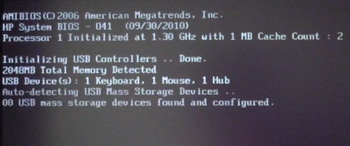
「駄目よぉ~! ダメ! ダメ!」と言われているかの様に、
Boot failed, continue to look for Boot Media
Wait for input.....
と繰り返し表示し、システムの起動に必要なブートメディアが無いので必要な先に進まず。
気持ちを切り替え、マウンタのHDDをSATAの[ST31000528AS]に交換し取付け直して、再びPower ON。
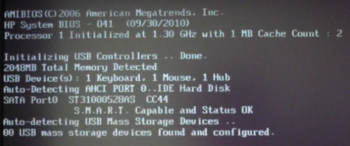
SATAのPort0に、無事[ST31000528AS]が認識された。
その後、Windows 7 をインストールしたが、書くまでも無いので以下省略。(お粗末さまでした。)
次回は、SASのHDDをを認識させ、OSのインストールでもしてみようかと.....
HP ProLiant MicroServer N36L をイジる! 電源ユニット交換の巻 その2 [MicroServer]
自分の素人技量では、お亡くなり状態の電源ユニットの復活は厳しいと分かったが、マザーボード(M/B)が生きていることが確認できた HP ProLiant MicroServer N36L だったので、「勿体ないじゃん!」と別の復活方法を模索したが、素直に代替可能な電源ユニットを探し交換することにした。
オリジナルの電源ユニット(DELTA DPS-150TBA 150W)についてチョイとググってみたところ、どうも MicroServer 専用品の様で、確かにコネクタも一般的な組み合わせではないこともあり素直に納得。
代替品の必要条件を整理してみると、
・物理サイズ : 80 x 150 x 40mm 程度
・+3.3V : 5A
・+5V : 10A
・+12V : 11A
・+5Vsb : 2A
・ペリフェラル4Pin(メス) : 5個程度
というところ。
ヤフオクを探してみたが、オリジナルの150Wと同程度の容量の電源ユニットだと、3.5インチHDD4台+αを動作させるのに必要な+12Vの出力(11A)が足りないものしか見当たらない。
より容量の大きいもので11A以上をサポートする中古品を、メジャーPCショップのWEBサイトからから探したが、これもなかなか良さそうなものが見つからず、北陸の方の会社のサイトで見つけた、
・SEASONIC SS-250SU : 81.5 x 150 x 40.6mm
・+3.3V : 14A(5A) +5V : 17A(10A) +12V : 18A(11A) -12V : 0.8A(-) +5Vsb : 2A(2A)
が良さそうだったので、オリジナルに近いケーブルの長い仕様のものをGetした。
注文から3日ほどで到着した電源ユニットを梱包から開封し、オリジナルの電源ユニットと並べてみた。(左が代替、右がオリジナル)

サイズは事前に調べて購入したので、「サイズが同じなのは、あたり前田のクラッカー!」と思いながらも、念のためにFANの方向から見てみると、

今回は「サイズも取付穴の位置もバッチグーよ!」と思いながらも、FANのビスは外してから本体に付けないとと、記憶力が衰えてきた昨今メモすることにした。
ただ、オリジナルの電源ユニットに、はペリフェラル4pinの出力コネクタが5個付いていたのだが、代替品には2個しかなく(その先にミニペリフェラル4Pinも1個)、別の電源ラインにSATA用の出力コネクタが2個、ATX12Vが1個という構成だったので、サイトを良く見てみるとコネクタ部の写真は掲載が無かったが、+12V(1):8A、+12V(2):14Aと書いてあり、2系統あるのが分かった筈なのだが、分岐コネクタや変換コネクタの持ち合わせは無かったような気が・・・・

最低でも2台のHDDトレイには電源が供給できるので、動作確認上は問題ないとして先に進むことにした。
購入時に販売元に確認をしたところ、中古品ではあるが、ありがたいことに出荷前にはテスタで出力を確認しているとの事なので、輸送中の事情による初期不良の可能性は少ないと考え、、そのまま電源ユニットを取付けることにした。
まずはメモを読み返し、電動FAN下側(外側)の取付ビス2本を外した後、本体のフロント側から押し込むと、ガイドレールに当たることもなく、すんなりとオリジナルと同じ所定の位置納まった。

オリジナルより多く長いケーブル類が邪魔して良く見えないが、オリジナルの電源ユニットの位置に納まった代替電源ユニット。
納まりにニンマリとしながら本体リア側に廻り、電源ユニット固定用のトルクスビスを、フロント扉内側に付属の専用レンチで締めて固定した。

代替品の電源ケーブルコネクタのプラスチック部分が、オリジナルよりやや小振りだった関係で、コネクタの左側が空いて見えるのはご愛嬌。
電源ユニットからは、M/Bへの24Pin、HDDバックパネルから出ているペリフェラル4Pinへ、それぞれのケーブルをオリジナルのルートで配線し接続した。

本体上側内部での結線部は、オリジナルよりも配線が長く本数も多いので、ゴチャゴチャとした印象だが、動作確認が済んだら整理することに。
その後、HDDバックパネルからのSASケーブル、リアの電動FANからの電源ケーブル、フロントパネルからのUSBケーブル(2個)と電源ボタン&LEDからの18Pinコネクタを繋ぎながら、M/Bをガイドレールに沿って押し込み、所定の位置に納まったらブルーの固定ネジを廻して固定する。

この時、「何故SAS仕様のケーブルが?」とこの時あらためて疑問に思い、HPのサイトから仕様を確認してみたが、MicroServer は標準仕様ではSASのHDDをサポートしていない様子。
それじゃあと、4つのHDDマウンタを外してコネクタ部を見てみると、バックパネルのコネクタはL型の折り返しのない、一直線のSAS仕様だった。

復活したら、SASのHDDを取付けて、起動をBIOSが認識するか試してみようかと思いながら、外したパネルの組み立てをした。
これで交換作業は無事に完了、予想に反してすんなりと収まってしまったので、ある意味で拍子抜けの状態。
それではと、キーボード、モニタの必要最低限の周辺機器と電源ケーブルを繋ぎ、お約束の【復活の呪文】を唱えPower ON することに。
画面に文字が表示され、HPのロゴが画面一杯に表示され無事に起動した。
次回は、HDDを取付けてOSのインストるをしてみる予定。
オリジナルの電源ユニット(DELTA DPS-150TBA 150W)についてチョイとググってみたところ、どうも MicroServer 専用品の様で、確かにコネクタも一般的な組み合わせではないこともあり素直に納得。
代替品の必要条件を整理してみると、
・物理サイズ : 80 x 150 x 40mm 程度
・+3.3V : 5A
・+5V : 10A
・+12V : 11A
・+5Vsb : 2A
・ペリフェラル4Pin(メス) : 5個程度
というところ。
ヤフオクを探してみたが、オリジナルの150Wと同程度の容量の電源ユニットだと、3.5インチHDD4台+αを動作させるのに必要な+12Vの出力(11A)が足りないものしか見当たらない。
より容量の大きいもので11A以上をサポートする中古品を、メジャーPCショップのWEBサイトからから探したが、これもなかなか良さそうなものが見つからず、北陸の方の会社のサイトで見つけた、
・SEASONIC SS-250SU : 81.5 x 150 x 40.6mm
・+3.3V : 14A(5A) +5V : 17A(10A) +12V : 18A(11A) -12V : 0.8A(-) +5Vsb : 2A(2A)
が良さそうだったので、オリジナルに近いケーブルの長い仕様のものをGetした。
注文から3日ほどで到着した電源ユニットを梱包から開封し、オリジナルの電源ユニットと並べてみた。(左が代替、右がオリジナル)

サイズは事前に調べて購入したので、「サイズが同じなのは、あたり前田のクラッカー!」と思いながらも、念のためにFANの方向から見てみると、

今回は「サイズも取付穴の位置もバッチグーよ!」と思いながらも、FANのビスは外してから本体に付けないとと、記憶力が衰えてきた昨今メモすることにした。
ただ、オリジナルの電源ユニットに、はペリフェラル4pinの出力コネクタが5個付いていたのだが、代替品には2個しかなく(その先にミニペリフェラル4Pinも1個)、別の電源ラインにSATA用の出力コネクタが2個、ATX12Vが1個という構成だったので、サイトを良く見てみるとコネクタ部の写真は掲載が無かったが、+12V(1):8A、+12V(2):14Aと書いてあり、2系統あるのが分かった筈なのだが、分岐コネクタや変換コネクタの持ち合わせは無かったような気が・・・・

最低でも2台のHDDトレイには電源が供給できるので、動作確認上は問題ないとして先に進むことにした。
購入時に販売元に確認をしたところ、中古品ではあるが、ありがたいことに出荷前にはテスタで出力を確認しているとの事なので、輸送中の事情による初期不良の可能性は少ないと考え、、そのまま電源ユニットを取付けることにした。
まずはメモを読み返し、電動FAN下側(外側)の取付ビス2本を外した後、本体のフロント側から押し込むと、ガイドレールに当たることもなく、すんなりとオリジナルと同じ所定の位置納まった。

オリジナルより多く長いケーブル類が邪魔して良く見えないが、オリジナルの電源ユニットの位置に納まった代替電源ユニット。
納まりにニンマリとしながら本体リア側に廻り、電源ユニット固定用のトルクスビスを、フロント扉内側に付属の専用レンチで締めて固定した。

代替品の電源ケーブルコネクタのプラスチック部分が、オリジナルよりやや小振りだった関係で、コネクタの左側が空いて見えるのはご愛嬌。
電源ユニットからは、M/Bへの24Pin、HDDバックパネルから出ているペリフェラル4Pinへ、それぞれのケーブルをオリジナルのルートで配線し接続した。

本体上側内部での結線部は、オリジナルよりも配線が長く本数も多いので、ゴチャゴチャとした印象だが、動作確認が済んだら整理することに。
その後、HDDバックパネルからのSASケーブル、リアの電動FANからの電源ケーブル、フロントパネルからのUSBケーブル(2個)と電源ボタン&LEDからの18Pinコネクタを繋ぎながら、M/Bをガイドレールに沿って押し込み、所定の位置に納まったらブルーの固定ネジを廻して固定する。

この時、「何故SAS仕様のケーブルが?」とこの時あらためて疑問に思い、HPのサイトから仕様を確認してみたが、MicroServer は標準仕様ではSASのHDDをサポートしていない様子。
それじゃあと、4つのHDDマウンタを外してコネクタ部を見てみると、バックパネルのコネクタはL型の折り返しのない、一直線のSAS仕様だった。

復活したら、SASのHDDを取付けて、起動をBIOSが認識するか試してみようかと思いながら、外したパネルの組み立てをした。
これで交換作業は無事に完了、予想に反してすんなりと収まってしまったので、ある意味で拍子抜けの状態。
それではと、キーボード、モニタの必要最低限の周辺機器と電源ケーブルを繋ぎ、お約束の【復活の呪文】を唱えPower ON することに。
画面に文字が表示され、HPのロゴが画面一杯に表示され無事に起動した。
次回は、HDDを取付けてOSのインストるをしてみる予定。
HP ProLiant MicroServer N36L をイジる! 電源ユニット交換の巻 その1 [MicroServer]
先日ヤフオク!で、電源がお亡くなりだという HP ProLiant MicroServer N36L を Get した。
出品された方によれば、手持ちの電源ユニットで応急使用できたので、マザーボード等に問題はないだろうとこと、スケベ心がムクムクと湧きあがり、復活に向けてチョイとイジってみた。
まずは、本体を一通り確認しようと、フロント扉を開けて内部を確認してみる。
扉の裏には、HDDをマウンタに止めるトルクスタイプのネジやレンチが収納されていて、本体内部に目を移せば無骨な、基シンプルなマウンタが並んでいるなど、方々にHPらしさ?を感じられる造りに「ほぅー!」と唸る。
お亡くなりになっている電源ユニットからの、 M/B や HDDバックパネルへの配線は外されている状態だったので、「ひと手間助けられたな!」と感謝しながら電源ユニットを眺める。
本体背中側のコネクタやFANの位置関係も含め、見た目はFlex-ATX規格の電源だと推察しながら、本体背中側の3本のトルクスネジを付属のレンチで外し、正面側から電源ユニットを引き抜く。
手持ちのPCに付いていたFlex-ATX電源と並べてみた。

「サイズもバッチリ同じだぜ!」と喜びながら、FANの方向から見てみると、

「げげっ!」、電源ケーブルコネクタ脇のビス穴が無いのは目をつぶるとしても、微妙に幅が違うじゃん。(左が手持ち、右がオリジナル)
電源ユニットのサイズを測るとそれぞれ、
・オリジナル DELTA DPS-150TBA :80 x 150 x 40mm
・手持ち AOPEN AO160-04FN6 :80 x 150x 42mm
で、手持ちの電源ユニットは、オリジナルに比べるとほんの5%ほど太目なのだが、果たして納まるのだろうか?

何と電源ユニットの設置部分には、スペーサー?それともガイドレール?としてケース鉄板の折り上がりがあり(HP流石!)、オリジナルに比べて僅かではあるがメタボな手持ちの電源ユニットでは納まらない。
Flex-ATX電源には、微妙にサイズの違うものが存在すると聞いてはいたので、チョイとWEBをググってみると、
・ENHANCE FLEX0130B-01XG : 81.5 x 150 x 40.3mm
・SNE NLX400SV : 82 x 150 x 43mm
・SEVENTEAM ST-220FAB/24 : 82 x 191 x 42.8mm
などなど、「結構サイズが違うものだなぁ・・・」と思いながらも、海外製品だとこの辺りは許容誤差なのかと考えたりもしたが、んな訳無いわな。
さてどうすると考えてみて思いついたのは、電源がダメならヒューズが飛んだのかも?と考え、無謀にも電源ユニットを開封する。(左が手持ち、右がオリジナル)

電気屋さんの知識と技術がある訳でもないので、膨らんでいるコンデンサーが無いことが確認できた程度で、以前のATX電源ユニットの様に誰が見ても分かるガラス管の大きなヒューズも見当たらず、自分には「直せません!」と結論付け。
他に手はないかと考え、思いついたのは「FANも電源ケーブルコネクタも同じだから、中身をそっくり入れ替えたらいいんじゃねぇ?」と良く見てみると、基盤の取付穴の位置は違うし、配線も切ってハンダ付けし直さないと納まりそうにないので、素直に白旗を揚げて再組立てをした。
物理的に納まらないのでは仕方が無いので、内部を眺めたついでに外せるものは全て外し、水拭き程度のクリーニングをして MicroServer のご機嫌を伺うことにする。
マザーボード(M/B)は生きている筈との事なので、M/Bのコネクタに刺さっているケーブルを、M/Bを引き出しながら外していき、先ずはケースから引き出した。
その後、チョっとおデブな電源ユニットと手持ちのメモリ(DDR3 1GBx2枚)を付け、キーボードとモニタも繋いでスイッチ(S/W)をオンしようとしたが、フロントパネルのJ50コネクタにケーブルが届かず。
老眼の進みつつある目を凝らして電源スイッチの配線を追いかけた結果、3番&4番Pinがスイッチ回路だと判明したので、手元にあったスイッチコネクタを3番&4番Pinに取付け準備が完了。

念のため配線等ををもう一度確認してから、スイッチをONにしモニターを眺めると、と「オオッ!」黒い画面に白い文字が表示されるじゃないですか、「ヤッタね!」と喜ぶのもつかの間、次の瞬間「〇〇秒後シャットダウンしまっせ!」と仰せられ、BIOS設定の画面までも行き着かない。
何故だ!とM/Bを眺めながら良く考えてみると、電動FANのコネクタがM/Bに繋がってない事発見、「コレだっ!」とJ22コネクタに繋ごうとした時に、以前のネットサーフィンで「HPのMicroServerは、FANのPIN配列が違うよん!」と書かれたサイトを見たことを思い出した。
ブックマークを辿って、情報の書かれたサイトを確認し、Pin配列を確認し4Pinコネクタの切欠き部を押しながらコンタクトを抜き、サイトに書かれたのPin配列に合わせてコンタクトを差し込み直す。
・Pin1 Control green (一般的にはGND black)
・Pin2 GND black (一般的には+12VDC yellow)
・Pin3 +12V red (一般的にはSense green)
・Pin4 Sense yellow (一般的にはControl blue)
参考 QUIET FAN SWAP FOR HP MICROSERVER : http://www.silentpcreview.com/article1193-page7.html
もう一度忘れていることが無いことを確認して、電源スイッチのボタンを「ポチっ!」とすると、無事電動FANも廻り出し、途中でシャットダウンされることもなく、HPのロゴが画面一杯に表示され無事に起動した。

次回は、手配している電源ユニットが届いた後に、元の姿に戻すところからその先までの予定。
出品された方によれば、手持ちの電源ユニットで応急使用できたので、マザーボード等に問題はないだろうとこと、スケベ心がムクムクと湧きあがり、復活に向けてチョイとイジってみた。
まずは、本体を一通り確認しようと、フロント扉を開けて内部を確認してみる。
扉の裏には、HDDをマウンタに止めるトルクスタイプのネジやレンチが収納されていて、本体内部に目を移せば無骨な、基シンプルなマウンタが並んでいるなど、方々にHPらしさ?を感じられる造りに「ほぅー!」と唸る。
お亡くなりになっている電源ユニットからの、 M/B や HDDバックパネルへの配線は外されている状態だったので、「ひと手間助けられたな!」と感謝しながら電源ユニットを眺める。
本体背中側のコネクタやFANの位置関係も含め、見た目はFlex-ATX規格の電源だと推察しながら、本体背中側の3本のトルクスネジを付属のレンチで外し、正面側から電源ユニットを引き抜く。
手持ちのPCに付いていたFlex-ATX電源と並べてみた。

「サイズもバッチリ同じだぜ!」と喜びながら、FANの方向から見てみると、

「げげっ!」、電源ケーブルコネクタ脇のビス穴が無いのは目をつぶるとしても、微妙に幅が違うじゃん。(左が手持ち、右がオリジナル)
電源ユニットのサイズを測るとそれぞれ、
・オリジナル DELTA DPS-150TBA :80 x 150 x 40mm
・手持ち AOPEN AO160-04FN6 :80 x 150x 42mm
で、手持ちの電源ユニットは、オリジナルに比べるとほんの5%ほど太目なのだが、果たして納まるのだろうか?

何と電源ユニットの設置部分には、スペーサー?それともガイドレール?としてケース鉄板の折り上がりがあり(HP流石!)、オリジナルに比べて僅かではあるがメタボな手持ちの電源ユニットでは納まらない。
Flex-ATX電源には、微妙にサイズの違うものが存在すると聞いてはいたので、チョイとWEBをググってみると、
・ENHANCE FLEX0130B-01XG : 81.5 x 150 x 40.3mm
・SNE NLX400SV : 82 x 150 x 43mm
・SEVENTEAM ST-220FAB/24 : 82 x 191 x 42.8mm
などなど、「結構サイズが違うものだなぁ・・・」と思いながらも、海外製品だとこの辺りは許容誤差なのかと考えたりもしたが、んな訳無いわな。
さてどうすると考えてみて思いついたのは、電源がダメならヒューズが飛んだのかも?と考え、無謀にも電源ユニットを開封する。(左が手持ち、右がオリジナル)

電気屋さんの知識と技術がある訳でもないので、膨らんでいるコンデンサーが無いことが確認できた程度で、以前のATX電源ユニットの様に誰が見ても分かるガラス管の大きなヒューズも見当たらず、自分には「直せません!」と結論付け。
他に手はないかと考え、思いついたのは「FANも電源ケーブルコネクタも同じだから、中身をそっくり入れ替えたらいいんじゃねぇ?」と良く見てみると、基盤の取付穴の位置は違うし、配線も切ってハンダ付けし直さないと納まりそうにないので、素直に白旗を揚げて再組立てをした。
物理的に納まらないのでは仕方が無いので、内部を眺めたついでに外せるものは全て外し、水拭き程度のクリーニングをして MicroServer のご機嫌を伺うことにする。
マザーボード(M/B)は生きている筈との事なので、M/Bのコネクタに刺さっているケーブルを、M/Bを引き出しながら外していき、先ずはケースから引き出した。
その後、チョっとおデブな電源ユニットと手持ちのメモリ(DDR3 1GBx2枚)を付け、キーボードとモニタも繋いでスイッチ(S/W)をオンしようとしたが、フロントパネルのJ50コネクタにケーブルが届かず。
老眼の進みつつある目を凝らして電源スイッチの配線を追いかけた結果、3番&4番Pinがスイッチ回路だと判明したので、手元にあったスイッチコネクタを3番&4番Pinに取付け準備が完了。

念のため配線等ををもう一度確認してから、スイッチをONにしモニターを眺めると、と「オオッ!」黒い画面に白い文字が表示されるじゃないですか、「ヤッタね!」と喜ぶのもつかの間、次の瞬間「〇〇秒後シャットダウンしまっせ!」と仰せられ、BIOS設定の画面までも行き着かない。
何故だ!とM/Bを眺めながら良く考えてみると、電動FANのコネクタがM/Bに繋がってない事発見、「コレだっ!」とJ22コネクタに繋ごうとした時に、以前のネットサーフィンで「HPのMicroServerは、FANのPIN配列が違うよん!」と書かれたサイトを見たことを思い出した。
ブックマークを辿って、情報の書かれたサイトを確認し、Pin配列を確認し4Pinコネクタの切欠き部を押しながらコンタクトを抜き、サイトに書かれたのPin配列に合わせてコンタクトを差し込み直す。
・Pin1 Control green (一般的にはGND black)
・Pin2 GND black (一般的には+12VDC yellow)
・Pin3 +12V red (一般的にはSense green)
・Pin4 Sense yellow (一般的にはControl blue)
参考 QUIET FAN SWAP FOR HP MICROSERVER : http://www.silentpcreview.com/article1193-page7.html
もう一度忘れていることが無いことを確認して、電源スイッチのボタンを「ポチっ!」とすると、無事電動FANも廻り出し、途中でシャットダウンされることもなく、HPのロゴが画面一杯に表示され無事に起動した。

次回は、手配している電源ユニットが届いた後に、元の姿に戻すところからその先までの予定。



